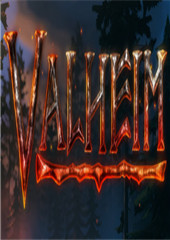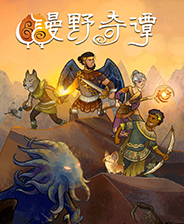装系统,小编教你如何利用u盘重装系统
时间:2023-05-06 17:51:44
小伙伴你们知道使用u盘进行操作系统的方法吗?想必大部分的人还不太了解吧,不知道的话,那么下面就让小编给大家演示一下利于u盘进行重装系统的操作步骤。
小编发现有许多的盆友,都想要了解利用u盘重装系统的步骤,那么u盘重装系统步骤的步骤是这样子的呢?相信许多对电脑系统怎么重装有疑惑的朋友都想知道吧,那么就跟小编一块去了解一下吧。
u盘安装系统步骤:
u盘装系统教程win7前期准备
1.不少于4.5G容量的U盘。
2.要安装的后缀为.GHO的镜像文件。
此处小编使用的是Windows之家的萝卜家园_Ghost_Win7 32位7月自动激活2014旗舰装机版,解压后得到的WIN7.GHO 镜像文件。
口袋U盘专业版一键制作工具安装
1.到口袋PE官网 下载“口袋U盘专业版一键制作工具”,如图1所示:
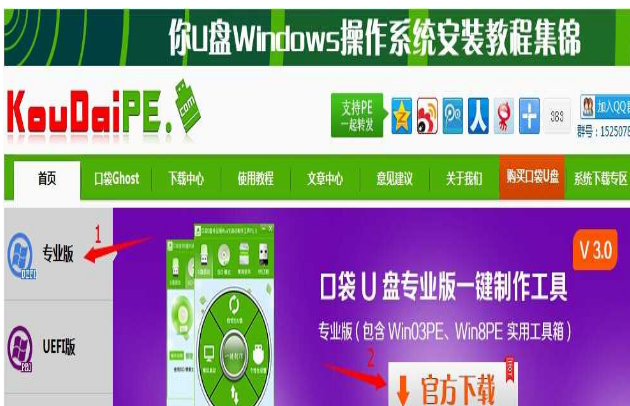
u盘安装系统图-1
2.双击打开下载好的安装程序,按照提示进行安装即可。
U盘启动盘制作过程
1,安装完成后→将U盘插入电脑USB接口上→双击打开桌面上的“KouDaiPE.exe”图标,如图2所示
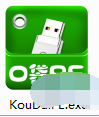
u盘图-2
2.若按照第一步的指示顺序操作,则“选择U盘”处,会自行填充你的U盘盘符→点击名为“一键制作”的圆形按钮,如图3所示:,
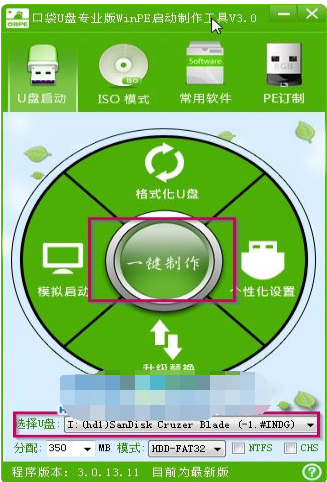
u盘安装系统图-3
3.在“温馨提示”界面选择“确定”,如图4所示:
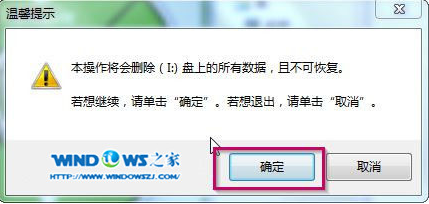
系统图-4
4.确定后可以看到,U盘正在进行格式化,如图5所示:
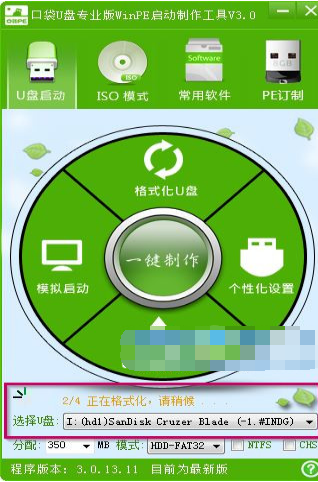
u盘图-5
5.制作完成后,将会出现“一键制作启动U盘完成”的温馨提示,点击“是”即可,如图6所示:
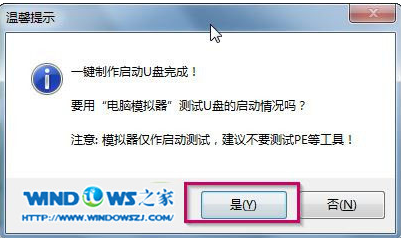
u盘图-6
6.将要进行系统安装的WIN7.GHO选中并拷贝到U盘启动盘的GHO文件夹下,(由于WIN7.GHO镜像文件较大,为了减少时间,可以利用FastCopy实现数据快速拷贝)如图7所示:
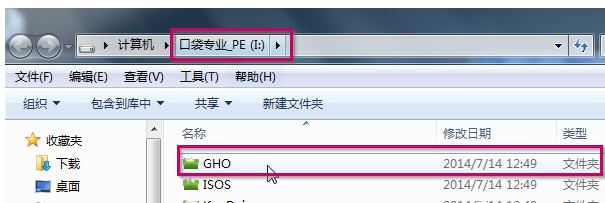
u盘图-7
BIOS设置U盘为第一启动项
1.将U盘启动盘插在USB接口上,重启启动计算机。
2.电脑开机之前按DEL键(也可能是其他启动热键)进入BIOS,设置U盘为第一启动项。一般都是在BOOT栏目下,一般有USB和U盘的牌子的,就是了。
3.选中后按下F10保存并退出。(以BIOS界面提示为准)
u盘装系统教程win7系统安装步骤
1.设置完成后→电脑自行重启→进入PE U盘装系统工具启动界面,选择第二项“启动口袋U盘Window8PE维护系统”→按下回车键,如图8所示:
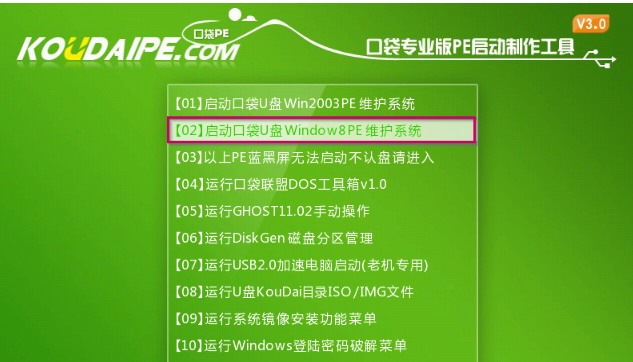
系统图-8
2.接着会出现进入Window8PE的启动界面,如图9所示:
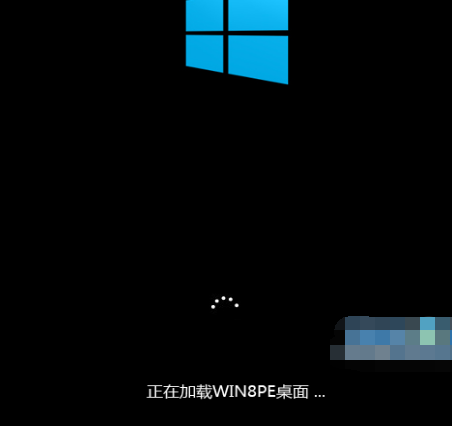
重装图-9
3.等待数秒,进入Window8PE系统界面,选择桌面上的“口袋Ghost”图标,双击打开,如图10所示:
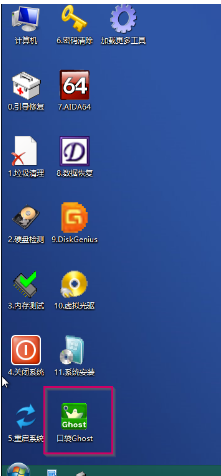
u盘图-10
4.在新弹出的界面中,全部默认即可,并点击“确定”,(若映像文件没有路径,则可以点击“更多”来获取路径选择)如图11所示:
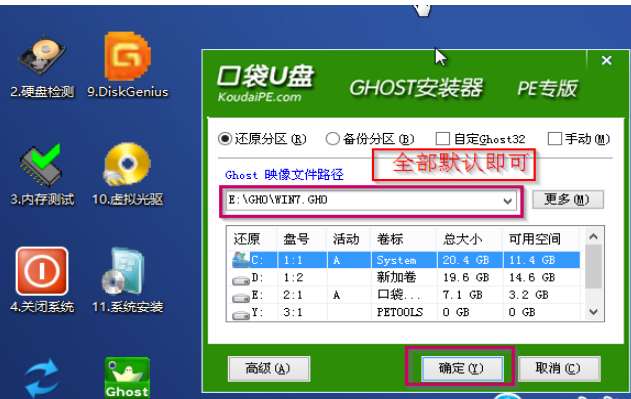
系统图-11
5.在出现的提示界面中,选择“是”,马上用Ghost32进行还原,如图12所示:
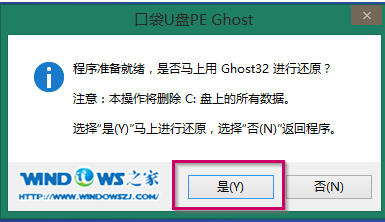
重装图-12
6.在出现的进程指示器界面中,可以清楚的了解自动还原操作的完成情况,如图13所示:
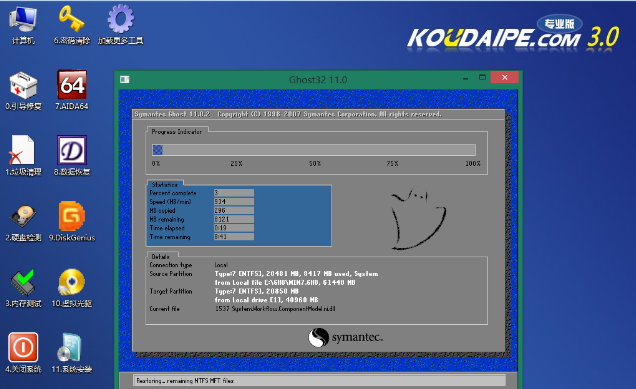
重装图-13
7.自动还原操作结束后,就会出现“还原已完成,10秒后自动重启计算机”的信息提示界面,默认即可,如图14所示:
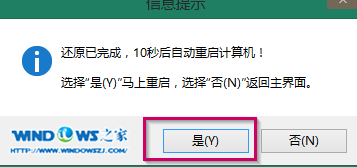
u盘安装系统图-14
8.接下来就进入了自动安装系统程序,小编截取几个典型的图像,给予参考,如图15-16所示:
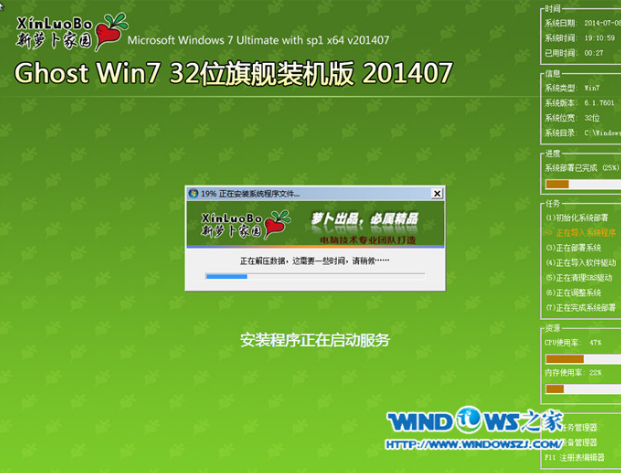
u盘图-15

重装图-16
9.当出现如图17界面时,就说明萝卜家园win7系统安装完成。

重装图-17
win10显示蓝牙未开启? 说下我遇到的情况,看是否相同:蓝牙设备连接成功后,断开连接后无法自动再次连接,需手动在连一次。 遇到这情况很是恼火,特别是用蓝牙鼠标时。在网上找了很多方法,全都无效,一度放弃。 后在无意中发现,硬件中intel的蓝牙设备其实并不是一个

今天继续给大家分享爱奇艺方面的内容。爱奇艺是一款专注视频播放的客户端软件,借助爱奇艺播放器,您可以在线享受奇艺网站内全部高清正版视频,版权问题日趋被重视,爱奇艺上的正版视频更加丰富。相比其它的视频客户端,爱奇艺的多维度筛选,大数据比对,更有利于用户发现和推荐自己喜爱的影视剧内容。爱奇艺有很多小功能是其他播放器没有的,大家可以下载后慢慢探索一下,小编非常喜欢的一个功能就是看电视剧的时候可以选择只看某个演员的镜头。 爱奇艺深受大家的喜爱,但是很多朋友不知道爱奇艺怎样下载电影,今天就和大家聊聊爱奇艺怎样下载电影

小鸡庄园每天都有新的题目等着玩家去回答,回答正确就有180克小鸡饲料拿。6月8日更新的问题是海洋之舟是以下哪种动物的别称和爆米花的做法曾经出现在哪本古代典籍里,前一个问题考

王者荣耀在2020春节期间,也就是1月22日开启凤求凰和凤凰于飞的返场,玩家们可以通过直购的方式获得。
.NET CF 3.5魅族修改版 100416 类型: 手机工具 大小: 2.8M 语言: 中文 评分: 6.8 标签: 立即下载 超人勇士修改器制作,用CE修改超人勇士的思路和方法 修改超人勇士时用*8+6的方法!但是搜

随着时代的发展,如今在市面上有着特别多的操作系统供我们大家使用,常见的操作系统有mac系统,windows系统,Unix操作系统,Linux操作系统,其中windows操作系统被我们大家所熟知,那么windows操作

合并突变体下载,合并突变体是一款很有个性的冒险合成挑战游戏,合并突变体游戏中玩家在探索的过程中可以收集各种怪兽,合并突变体中的怪兽是可以合成的,经过合成的合并突变体怪兽战斗力更胜从前

DAVID KKM app是一款高效快捷的店铺管理软件。DAVID KKM app提供订单处理,客户信息管理,营销管理,收银管理等功能,帮助用户提高工作效率。 软件介绍 DAVID KKM app是由北京克克美电子商务有

家有学霸app下载-家有学霸是一款手机辅导教育学习软件,通过家有学霸以最快的速度,给你找到国内最优秀的学霸,来上门给您的孩子辅导补习功课,让你他们的学习成绩突飞猛进,解决各种作业学科难题,想要重点大学的就来用家有学霸,您可以免费下载安卓手机家有学霸。

LED跑马灯专业版这是一个能够将手机端屏面投屏到智慧装备终端大屏幕的移动端app,有了LED跑马灯专业版你能够将手机上的文档、视频、屏面及时远程传输到大屏终端,LED跑马灯专业版不管

淘淘EXIF清除之星,淘淘EXIF清除之星是一款专业清除照片中EXIF信息的软件,支持批量处理,且所有清除操作对照片的图像数据是无损的,软件功能强大,操作便捷,您可以免费下载。